使用 Microsoft Dataverse (舊版) 建立雲端流程
重要
自 2023 年夏季起,使用 Dataverse (舊版) 連接器建立的流程將不再有效。 使用 Power Automate 中的遷移工具,可自動從 Dataverse (舊版) 連接器遷移至 Microsoft Dataverse 連接器。
您可以透過 Microsoft Dataverse 連接器建立會由 Dataverse 中的建立和更新事件起始的流程。 此外,您也可以針對 Dataverse 內的資料列來執行建立、更新、擷取及刪除動作。
從 Dataverse 起始雲端流程
您可以使用任何下列觸發程序來起始流程。
- 執行商務程序流程中的流程步驟時。
- 新增、修改或刪除資料列時。
- 執行動作時。
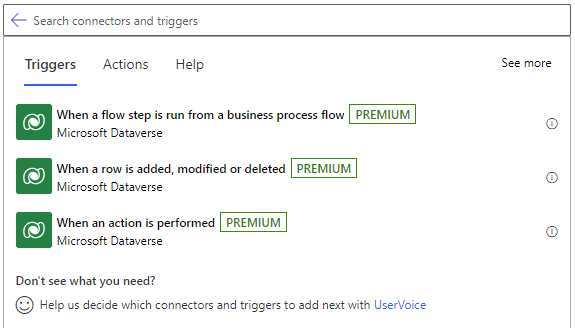
如果所選觸發程序需要選取一個環境,您可以選擇 (Current),這將永遠使用 Power Automate 執行所在環境中的資料庫。 如果您希望流程永遠根據特定環境中的事件來觸發,請選取該環境。

您可以使用範圍來確定您的流程是否在下列任何案例中執行:
- 如果您新增列。
- 如果業務單位中的使用者新增了列。
- 如果組織中的任何使用者新增了列。
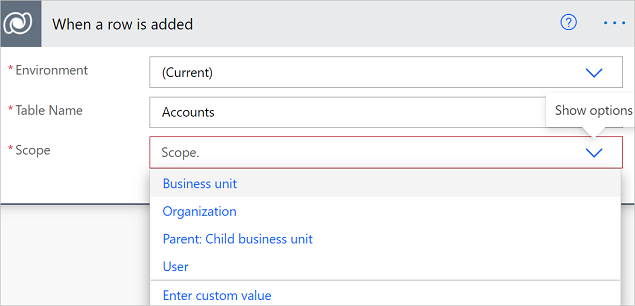
| Scope | 觸發時機 |
|---|---|
| 營業單位 | 動作是針對您業務單位所擁有的資料列執行時 |
| 組織 | 動作是由組織或資料庫內的任何人執行時 |
| 上/下層業務單位 | 動作是針對您業務單位或下層業務單位所擁有的資料列執行時 |
| 使用者 | 動作是針對您所擁有的資料列執行時 |
如果觸發程序是在修改資料列時執行,則該觸發程序也可以使用篩選資料行。 這可確保流程只會在任何已定義的資料行修改時執行。
重要
使用篩選資料欄,以防止不必要的執行流程。
此流程會在流程使用者擁有的連絡人名字或姓氏有所修改時隨時觸發。
![[篩選] 欄的螢幕擷取畫面。](media/cds-connector/filterattributes.png)
觸發權限
若要建立雲端流程以依據資料列記錄的建立、更新或刪除而觸發,使用者必須具備建立、讀取、寫入和刪除回呼登錄資料表的使用者層級權限。 此外,根據定義的範圍而定,使用者可能至少需要相同資料表的該層級讀取權限。 深入了解環境安全性。
將資料寫入 Dataverse
使用下列任一項動作將資料寫入 Dataverse:
- 建立新的列
- 更新列
以下範例會建立在特定使用者建立新帳戶資料列時的後續追蹤工作。
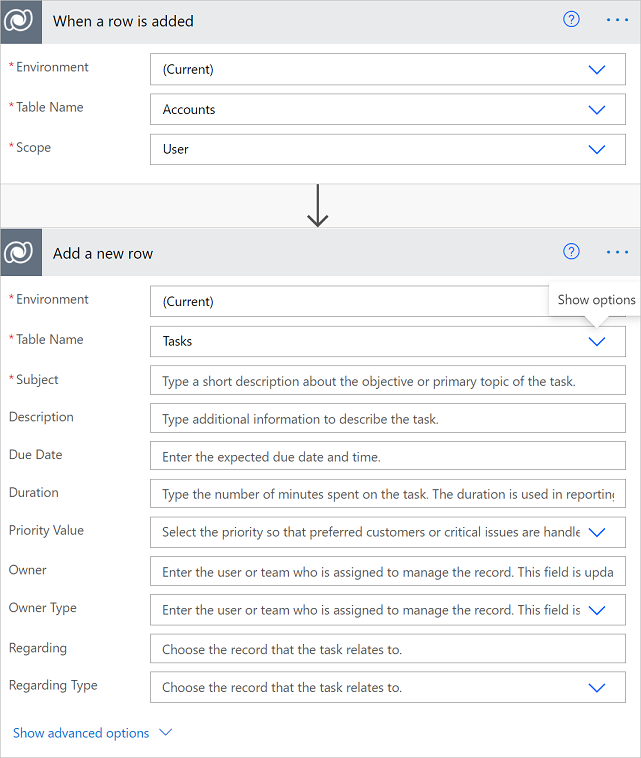
進階概念
將資料寫入客戶、擁有者和關於資料欄
若要將資料寫入客戶、擁有者和關於資料欄,您必須填入兩個資料欄。
| 資料欄類別 | 範例設定 |
|---|---|
| 關於 | 關於 = 資料列識別碼 (例如帳戶識別碼) 和清單中選取的「關於類型」。 |
| 客戶 | 代表資料列識別碼和清單中選取的客戶類型。 |
| 所有人 | 代表系統使用者或小組識別碼和清單中選取的「擁有者類型」。 |
啟用更新插入行為
您可以使用更新列命令來提供更新插入動作。 如果該列已存在,則此命令將更新該列,或建立新的列。 若要叫用 upsert,請提供資料表和 GUID 索引鍵。 如果存在指定類型和索引鍵的資料列,就會發生更新動作。 否則,系統會以指定索引鍵來建立資料列。
觸發行為
如果您的觸發程序是登錄在資料列的更新上,則系統會針對指定資料列的每個已認可更新來執行流程。 服務會因它在引動過程發生時擷取的承載,而以非同步方式叫用您的流程。
如果您環境中有系統工作的待處理項目,流程可能會延遲執行。 如果發生這種延遲,表示流程是在要叫用流程的系統作業執行時觸發。